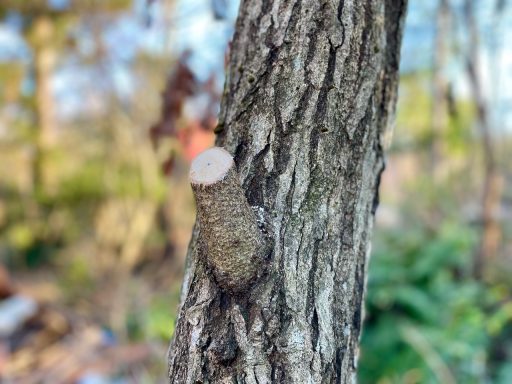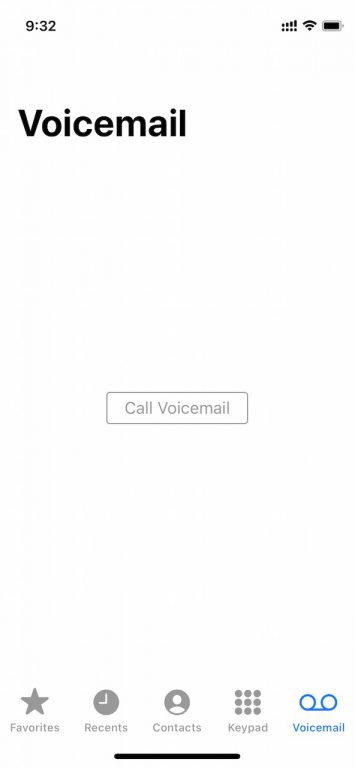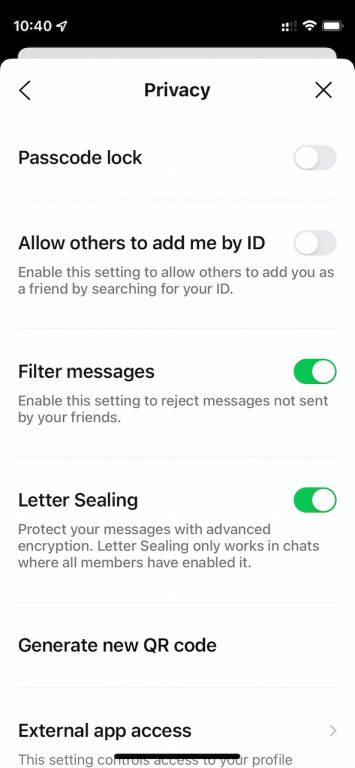本日、容量5.27GBのiOS 15.4 Public Beta 1 (19E5209h) がApple Beta Software Program参加者に公開されたので、iPhone 12 miniにインストールしました。
Category: Apple
iPadOS 15.4 Public Beta 1 (19E5209h)
本日、iPadOS 15.4 Public Beta 1 (19E5209h)がApple Beta Software Program参加者に公開されたので、 iPad 7にインストールしました。
macOS Monterey 12.2 (21D48)
本日、容量1.71GBのmacOS Monterey 12.2 (21D48) がApple Beta Software Program参加者に公開されたので、Mac mini (2018) とMacBook (Early 2016)にインストールしました。
iPadOS 15.3 (19D49)
本日、容量4.03GBのiPadOS 15.3 (19D49)がApple Beta Software Program参加者に公開されたので、 iPad 7にインストールしました。
iOS 15.3 (19D49)
本日、iOS 15.3 (19D49) がApple Beta Software Program参加者に公開されたので、iPhone 12 miniにインストールしました。
iOS 15.3 Public Beta 2 (19D5040e)
本日、容量613MBのiOS 15.3 Public Beta 2 (19D5040e) がApple Beta Software Program参加者に公開されたので、iPhone 12 miniにインストールしました。
iPadOS 15.3 Public Beta 2 (19D5040e)
本日、iPadOS 15.3 Public Beta 2 (19D5040e)がApple Beta Software Program参加者に公開されたので、 iPad 7にインストールしました。
macOS Monterey 12.2 Public Beta 2 (21D5039d)
本日、容量1.85GBのmacOS Monterey 12.2 Public Beta 2 (21D5039d) がApple Beta Software Program参加者に公開されたので、Mac mini (2018) とMacBook (Early 2016)にインストールしました。
Silky Pruning Saw Mebae 240mm
初めて訪れた道の駅竜王かがみの里で見かけた剪定用ノコギリがずっと気になっていました。お店のおじさん曰く剪定用ノコギリといえば、プロが愛用するシルキーに限る。Silkyというブランドを知らなかった私はその場でAmazon Appを立ち上げて、通販での販売価格を調べました。お店で販売されていた価格よりも少し安い。通販の方が安く手に入ることを知り、道の駅では購入しないことにしました。
時の経過と共に剪定用ノコギリのことを忘れていましたが、Amazonで貯まっていたポイントの有効期限が迫っていたので、何か欲しいものがないかと物色していると、Silkyのノコギリのことを思い出しました。そのノコギリは木製の柄にキツネの図柄が特徴的でした。Amazonポイントの有効期限ギリギリに発注したそのノコギリが届きました。
Silkyのサイトを調べると、木柄ノコギリのMebae(めばえ)は世界で初めて出来た歯振(あさり)なしのノコギリとのことです。macOS標準Dictionary Appに搭載のスーパー大辞林によると、歯振(あさり)とは「鋸の身と切り口との摩擦抵抗を減らすため、鋸の歯を交互に左右に振り分けること」とあります。このノコギリ、切れ味が驚異的です。
切断面が綺麗。あさりがないノコギリは鋸刄を曲面研磨して鋸自体の厚みであさりを作り出してあるそうです。結果として切断面に傷がつかないという利点があります。感動的ともいえる切れ味以外に、生木の枝打ちをして気付いたことが一つ。木材の切断時に出る木屑が鋸刃の間に溜まるということ。歯が左右に開いているあさり有りの刃だと、切断時の木屑は下に落ちるけれど、歯が左右に開かないあさりなしの刃であれば、歯の間に木屑が詰まるということでしょうか。これはデメリットかもしれませんが、切れ味の素晴らしさを考慮すると、気にならないでしょう。
Silky製品には乾燥木材を切断する大工、DIY用のノコギリ(ヒビキ)も販売されているようです。DIY用のあさりなしのノコギリを使えば、突き出た木ダボの余分を切断する際に、木材表面に傷がつかないという利点もあります。


iMovieの仕様が変更され、以前のようにiMovieからYouTubeに直接、制作した動画ファイルをアップロードできなくなりました。制作した動画ファイルはローカルディスクに一旦、書き出してからブラウザー経由でYouTubeにアップロードのようです。
Apple New Year’s Sale 2022
年に一度のApple Storeセール、Appleから届いたメールを簡潔にリストにしました。
iPhone 12とiPhone 12 mini 69,800円から Apple Gift Card 6,000円分
iPhone SE 2nd 49,800円から Apple Gift Card 6,000円分
AirPods Pro 30,580円 Apple Gift Card 6,000円分
AirPods(第3世代) 23,800円 Apple Gift Card 3,000円分
AirPods(第2世代) 16,800円 Apple Gift Card 3,000円分
AirPods Max 67,980円 Apple Gift Card 9,000円分
Apple Watch SE 32,800円から Apple Gift Card 6,000円分
Apple Watch Series 3 22,800円から Apple Gift Card 6,000円分
11インチiPad Pro 94,800円から Apple Gift Card 12,000円分
12.9インチiPad Pro 129,800円から Apple Gift Card 12,000円分
13インチMacBook Pro 148,280円から Apple Gift Card 12,000円分
MacBook Air 115,280円から Apple Gift Card 12,000円分
27インチiMac 213,800円から Apple Gift Card 24,000円分
Mac mini 79,800円から Apple Gift Card 12,000円分
Apple TV 4K 21,800円から Apple Gift Card 6,000円分
Apple TV HD 17,800円から Apple Gift Card 6,000円分
Beats Studio Buds 17,800円 Apple Gift Card 3,000円分
Powerbeats Pro 27,800円 Apple Gift Card 6,000円分
Studio3 Wireless 38,200円 Apple Gift Card 6,000円分
Solo3 Wireless 22,800円 Apple Gift Card 6,000円分
Beats Flex 8,400円 Apple Gift Card 3,000円分
MagSafeデュアル充電パッド 16,280円 Apple Gift Card 3,000円分
Magic Keyboard 34,980円から Apple Gift Card 6,000円分
Smart Keyboard Folio 21,800円から Apple Gift Card 3,000円分
AirTag(4個入り) 12,800円 Apple Gift Card 3,000円分
Apple Pencil(第2世代) 15,950円 Apple Gift Card 3,000円分
Wishing You A Happier Than Ever Kijitora Year!
画像はiOS/iPadOS/macOS用App、ProKnockOutで切り抜きました。Mac用AppはApple M1チップ必須のようです。投げ縄ツール不要でAIがCat ISONを自動で切り抜いてくれます。高価なサブスクリプションAppですが、3日間の無料体験が可能。
Voicemail Incident
docomoのガラケーからau iPhone SE 2ndにMNPしてスマホデビューした義母から不具合に関して連絡がありました。〇〇さんに電話しようとしたら、留守番電話になると言うのです。最初、発信相手の〇〇さんが留守番電話サービスを利用していて、話し中か電話に出れなくて、留守番電話サービスに繋がっているのだろうと思い、「しばらくしてから再度、電話をかければ良いですよ。」と伝えました。
しばらくして義母からまた連絡がありました。(娘である同居人に電話するときは、ホーム画面に配置したショートカットアイコンをワンタップすれば発信できるようにしてあります。)〇〇さんに何度、電話しようとしても留守番電話になるそうです。〇〇さんが長電話しているのだろうか?詳しく聞いてみると、〇〇さんは留守番電話のサービスを利用していないと言う。
遠隔からiPhoneの使い方を教える際に、必須であるのはスピーカーフォンの機能です。スピーカーフォンの使い方はまだ教えていなかったので、スピーカーフォンへの切り替え方法を先に指導しました。次に、何をした時に「留守番電話になる」のかを詳しく聞き出しました。〇〇さんに電話しようとした時に「留守番電話になる」とのことでしたが、具体的に何をしているのか?
義母が言う、留守番電話はどうやらiPhoneの画面に表示されるらしい。そんな表示は見たことがないなと思いながら、手元のiPhoneで通話中に電話Appをタップしてみました。そして下に並ぶ5個のボタンの最も右端にあるVoicemail(留守番電話)をタップすると、現れたのが上の画像。
「留守番電話になる」とはこれか!Voicemailが青くなった状態で、ホームボタンを押してホーム画面に戻ってから、再度、電話Appをタップすると同じ留守番電話の画面が現れて、〇〇さんだけではなく、誰にも電話がかけれない状態になります。義母がパニックに陥る過程が再現できたので、青くなったVoicemail(留守番電話)以外のお気に入り、履歴、連絡先、キーパッドをタップするとVoicemail(留守番電話)がグレーに戻り、連絡先リストなどが見えるいつもの画面に戻ることを理解してもらいました。
電話の受発信はできるようになったと思っていましたが、甘い考えでした。意図せず電話App内のボタンをタップしてしまった場合、このような事態が起こります。今回の「留守番電話事件」で教える側の我々が学習したことが一つあります。一つのApp(今回であれば標準電話App)の使い方を教える際は、そのApp内のすべてのボタンを一通り、教えて、ボタンやスイッチをタップすれば何が起こるのかを理解してもらうことです。意図せず、ボタンに触れてしまった場合に元の状態に戻すことが可能です。
今日は「知らない人から届くLINEメッセージが気になる事件」もありました。LINEはインストールして使える状態にしているだけで、使い方はまだ教えていません。そもそもLINEをインストールしたのが失敗の始まりです。
ロック画面やバナーに通知されないようにしようとしましたが、設定Appは隠してあるので遠隔から指示するのは困難。設定Appからの設定変更を諦め、LINEの設定で、友達以外の人が送信する迷惑メッセージを拒否する設定にしました。この設定方法を遠隔から指示するのも容易なことではありませんでしたが、設定変更後、迷惑メッセージは届かなくなったそうです。今のところ。
LINE Home > Settings > Privacy > Filter Messagesをオン
iPadOS 15.3 Public Beta 1 (19D5026g)
本日、容量4.16GBのiPadOS 15.3 Public Beta 1 (19D5026g)がApple Beta Software Program参加者に公開されたので、 iPad 7にインストールしました。
iOS 15.3 Public Beta 1 (19D5026g)
本日、容量5.27GBのiOS 15.3 Public Beta 1 (19D5026g) がApple Beta Software Program参加者に公開されたので、iPhone 12 miniにインストールしました。
Preparing iPhone SE 2nd 64GB Product Red — Part 5
電話の受発信と消音モードのオンオフにも慣れた義母から新たな問題が発生したことを伝える連絡がありました。まだガラケーを使っている同世代の友人にスマホ(iPhone SE 2nd)を自慢していた時にその問題は発生したようです。
カメラ撮影と写真閲覧方法を中途半端に教えていたことが原因でその問題は発生しました。義母が言うには、撮影した写真をどこかのお店で友人に見せていた時に、突然大きな音量で音楽が聞こえ始めたそうです。困った時はホームボタンを押すように教えていたので、それを実行したらスマホーはホーム画面に戻り、音楽は聞こえなくなったとのこと。自慢しようとしている時に意図せず音楽が流れてさぞかし驚いたのでしょう。
最初は、意図せずに動画を撮影して、その時に録音された音楽が聞こえているのではないかと思いました。聞いてみると閲覧しているのは動画ではなく、静止画のようです。「静止画と音楽」のキーワードで思いついたのがスライドショー?
写真Appを立ち上げて、ライブラリーを見ようとして誤って右横にあるFor Youをタップしてしまい、さらに画像をタップしたと思われます。これを実行すると、スライドショーが始まります。この時、音量が最大近くになっていたのでしょう。
一時はガラホに機種変すべきかとも考えましたが、スマホにも少しずつ慣れてきたようです。義母のスマホデビュー顛末は一旦、この辺りで終了します。